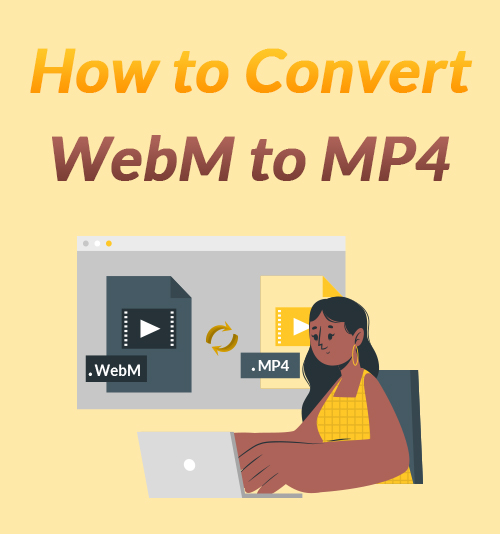
L'utilisation du format de fichier WebM est le choix populaire pour la plupart des vidéos Web. Mais vous pouvez avoir des difficultés à ouvrir un fichier WebM. Dans un tel cas, vous devez convertir WebM dans un format compatible afin de lire la vidéo sur votre appareil.
MP4 est un format vidéo populaire parmi la plupart des appareils portables. Par conséquent, la conversion d'un fichier WebM au format MP4 peut aider à résoudre ce problème.
Sur la base de cet article, je vais illustrer la différence entre les formats WebM et MP4 et vous dire comment convertir WebM en MP4 gratuitement. Plusieurs convertisseurs vidéo seront recommandés.
Sautons dedans !
CONTENU
- Partie 1. Quelle est la différence entre WebM et MP4 ?
- Partie 2. Comment convertir WebM en MP4 sans perte de qualité ?
- Partie 3. Comment convertir WebM en MP4 avec VLC ?
- Partie 4. Comment convertir WebM en MP4 avec Movavi Video Converter ?
- Partie 5. Comment convertir WebM en MP4 en ligne ?
- Partie 6. Comparaison des convertisseurs WebM vers MP4
Quelle est la différence entre WebM et MP4 ?
Je vais expliquer la différence entre WebM et MP4 sous 3 aspects.
Brevet : MP4 et WebM sont tous deux de haute qualité et couramment utilisés pour le streaming en ligne.
Taille du fichier : WebM est spécialement conçu pour Internet. Pour la vitesse de chargement Internet, la taille du fichier de WebM est inférieure à celle de MP4.
Compatibilité : MP4 est évidemment beaucoup plus universel sur différents appareils. Mais WebM a une meilleure compatibilité avec toutes sortes de navigateurs.
Étant donné que WebM est largement compatible avec tous les navigateurs modernes, ce sera un bon choix lors du téléchargement de vidéos pour le streaming en ligne. Mais si vous allez lire des vidéos WebM directement sur des appareils portables populaires, la conversion d'un fichier WebM en MP4 est nécessaire en raison de la compatibilité sur différents appareils.
Comment convertir WebM en MP4 sans perte de qualité ?
Lors de la conversion de WebM en MP4 sur Windows 10 ou Mac, Convertisseur vidéo AmoyShare sera le meilleur convertisseur WebM en MP4 que vous recherchez. Il vous permet de convertir WebM en n'importe quel format de streaming sans perte de qualité. De plus, il prend en charge la conversion de nombreux fichiers simultanément en cliquant sur le bouton Convertir tout. Pendant ce temps, vous pouvez fusionner plusieurs fichiers en un seul sans tracas.
Alors, comment convertir WebM en MP4 sans perte de qualité avec l'aide d'AmoyShare Video Converter ?
Merci de suivre mes pas.
Video Converter
Convertissez des vidéos en MP4, MOV, MP3, GIF et plus
- pour Windows 10/8/7
- pour Mac OS X 14+
- Pour Android
- Téléchargez et installez Convertisseur vidéo AmoyShare.
- Lancez-le et cliquez sur l'icône plus rouge sur l'interface pour ajouter les fichiers WebM. Ou vous pouvez faire glisser le fichier WebM directement vers le bloc.
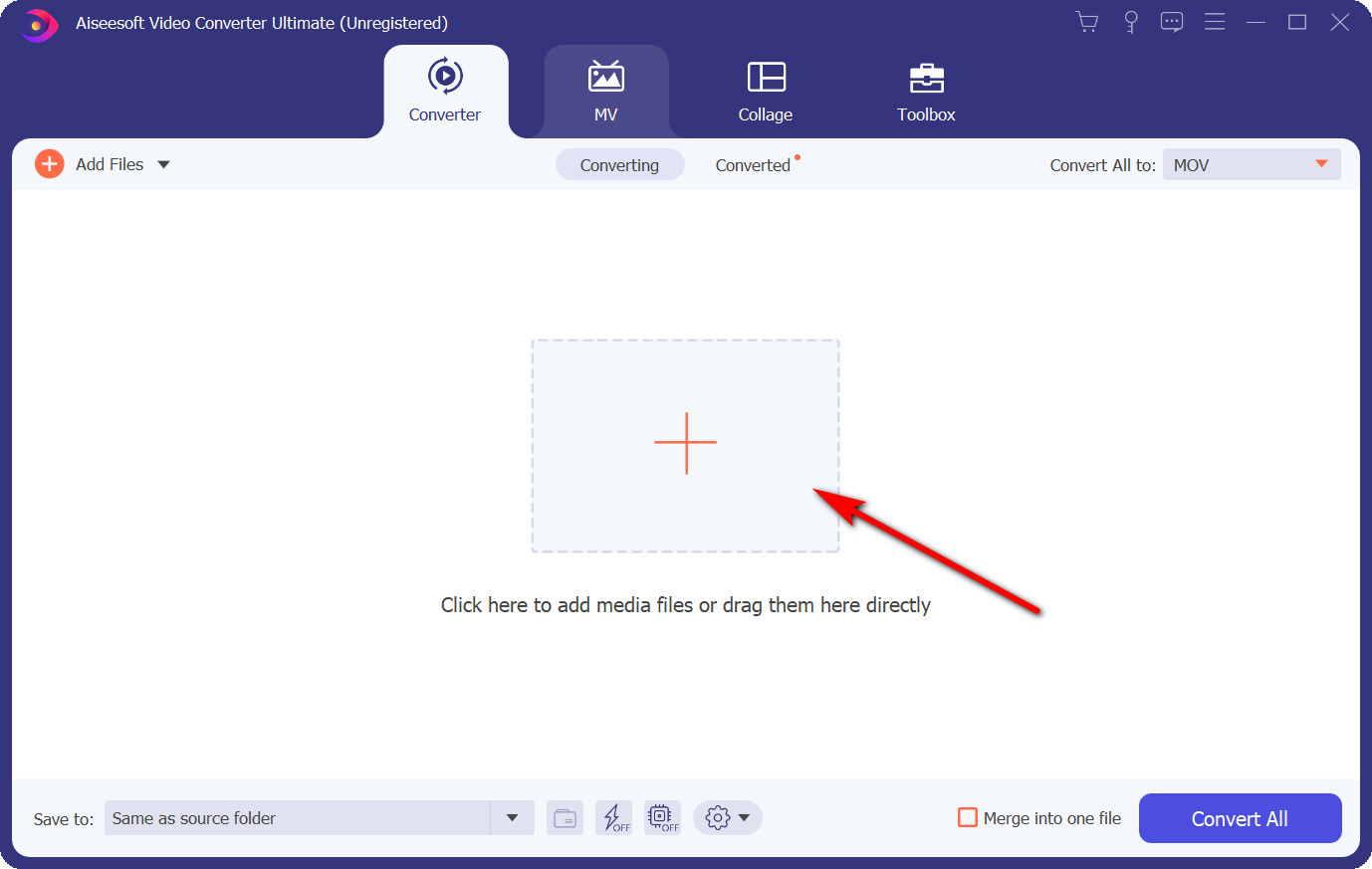
- Ensuite, cliquez sur la petite icône à droite de la barre de fichiers. Ensuite, recherchez MP4 et sélectionnez "Identique à la source" pour convertir le fichier WebM sans perte de qualité.
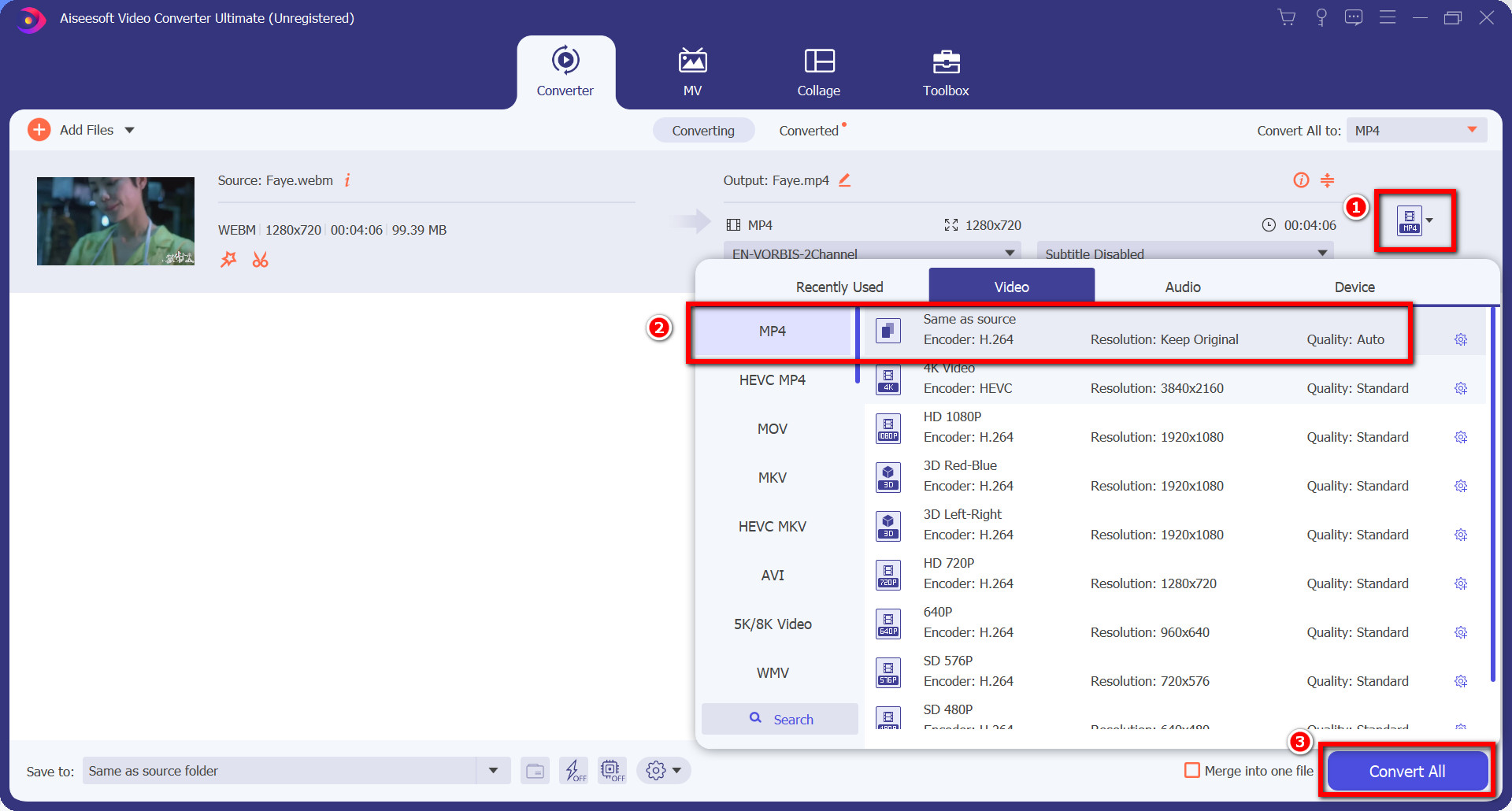
- Enfin, cliquez sur le bouton Convertir tout en bas. Attendez quelques secondes. Une fois la conversion terminée, une fenêtre contextuelle apparaîtra et vous verrez le fichier converti dans le dossier.
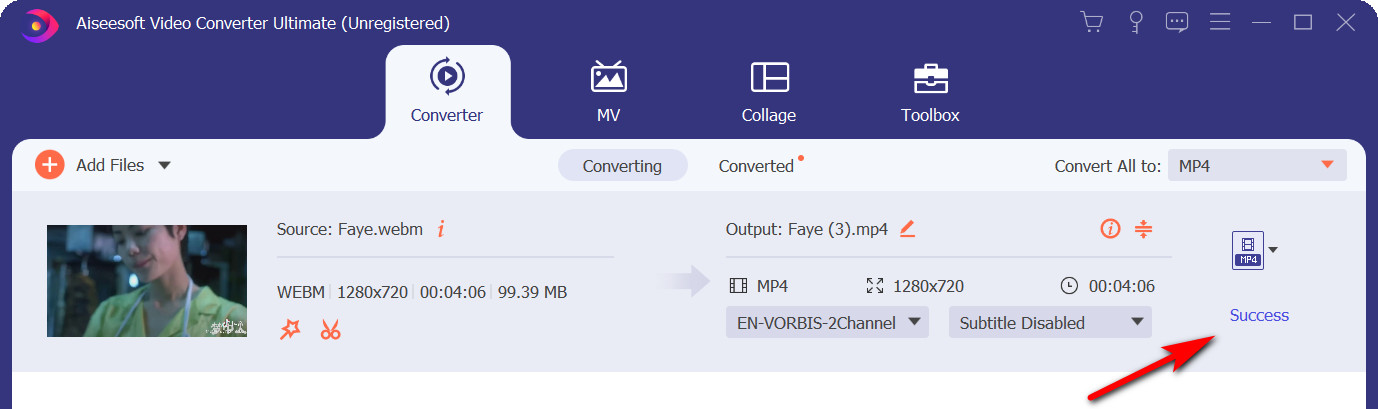
Comment convertir WebM en MP4 avec VLC ?
VLC est un lecteur multimédia polyvalent bien connu qui peut lire des fichiers WebM sur Mac et Windows. Mais peu de gens savent qu'il peut également être utilisé pour convertir un fichier WebM.
Comment utiliser VLC pour convertir WebM en MP4.
Par conséquent, suivez les étapes confortables et cela ne vous prendra pas beaucoup de temps.
- Installez et lancez VLC Media Player. Recherchez le menu Média, puis sélectionnez Convertir / Enregistrer.
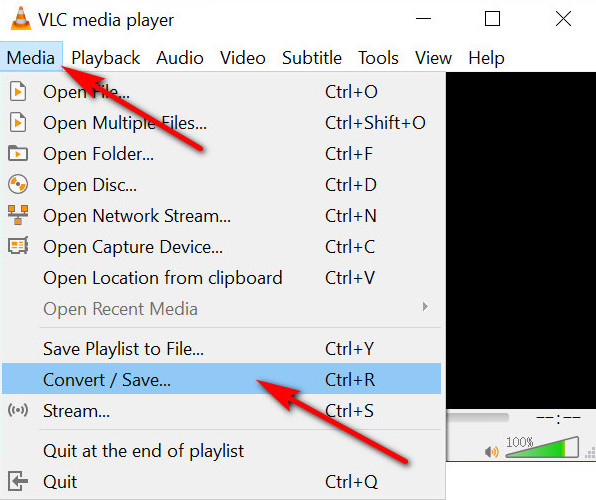
- Dans le nouveau menu contextuel, cliquez sur le bouton Ajouter pour sélectionner le fichier WebM. Ensuite, cliquez sur le bouton Convertir / Enregistrer en bas de la fenêtre.
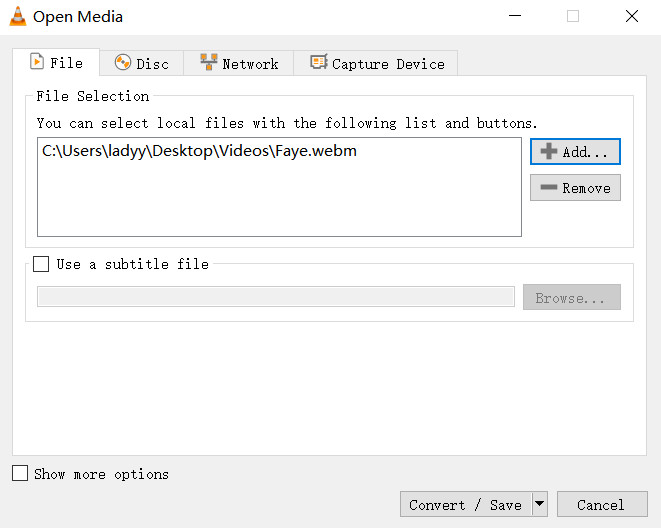
- Choisissez le format MP4 dans le menu Profil. Ensuite, définissez le fichier de destination et n'oubliez pas de renommer le fichier vidéo MP4 converti. Enfin, cliquez sur Démarrer pour convertir.
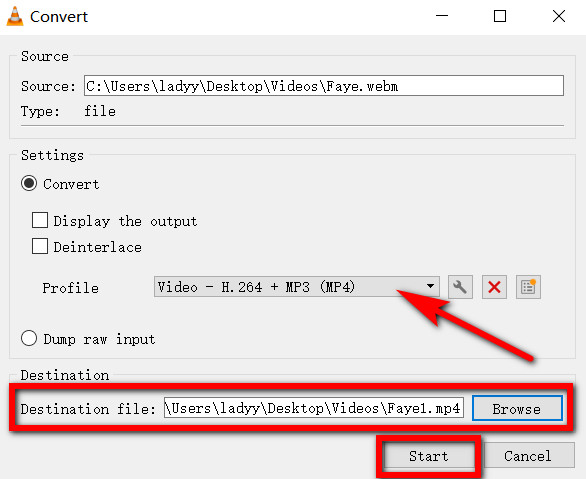
Comment convertir WebM en MP4 avec Movavi Video Converter ?
De nombreux utilisateurs ont demandé en ligne comment convertir WebM en MP4 sur Mac. En fait, vous pouvez utiliser Movavi Video Converter pour accomplir la tâche.
- Téléchargez et installez le Movavi Video Converter.
- Lancez-le et recherchez le bouton Ajouter un média en haut à gauche de l'interface, puis cliquez sur le bouton Ajouter une vidéo pour ajouter les fichiers WebM.
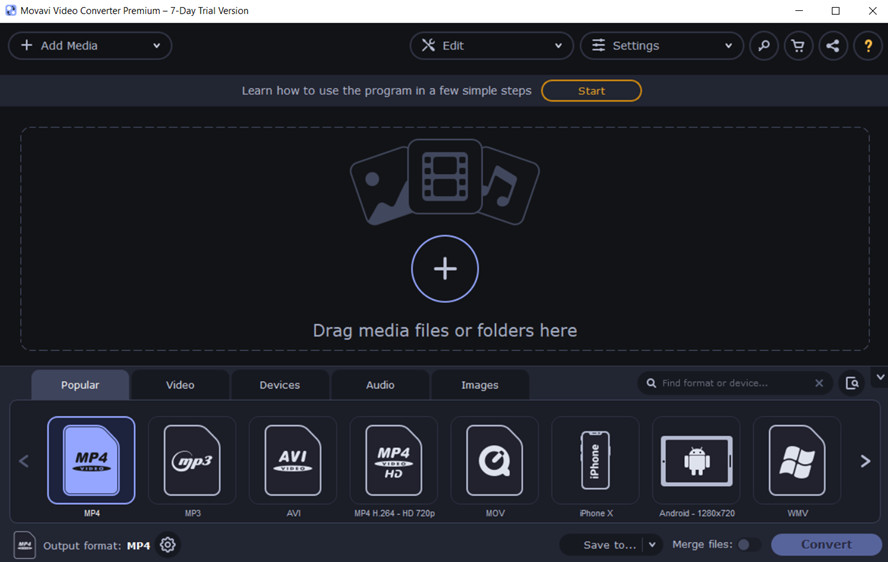
- Cliquez sur l'onglet Vidéo en bas. Choisissez ensuite le format de sortie MP4.
- Maintenant, cliquez sur Enregistrer avant de choisir un emplacement pour le fichier MP4 converti. Enfin, cliquez sur le bouton Convertir.
Comment convertir WebM en MP4 en ligne ?
Convertisseur MP4 AmoyShare vous permet de convertir des vidéos vers plus de 200 formats sans inscription. Ce convertisseur MP4 en ligne est entièrement gratuit et ne nécessite aucune installation. De plus, il n'y a pas de publicités ni de virus.
Il suffit de 2 étapes pour convertir WebM en MP4 en ligne.
- Ouvert Convertisseur MP4 AmoyShare site Internet. Ensuite, téléchargez le fichier WebM que vous souhaitez convertir.
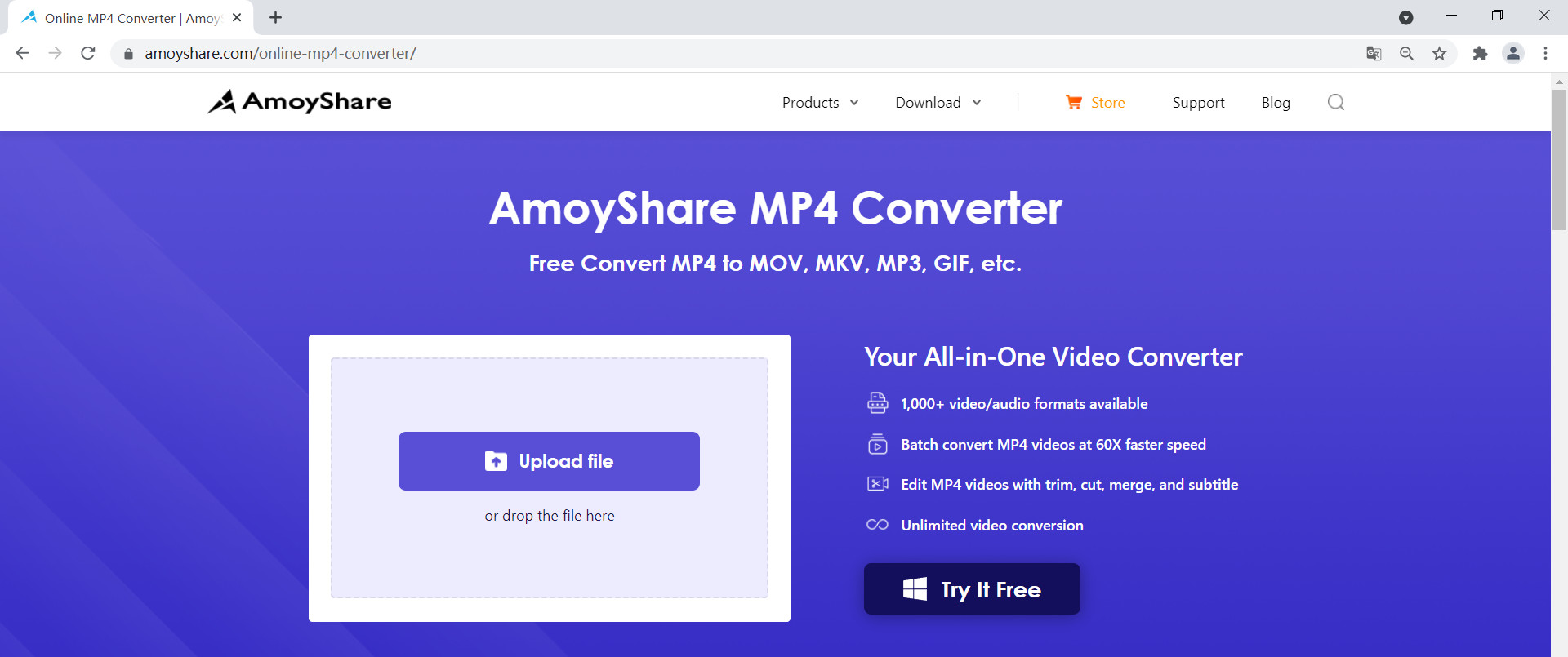
- Choisissez le format MP4, puis cliquez sur le bouton Convertir maintenant. Ensuite, téléchargez le fichier MP4 une fois le processus terminé.
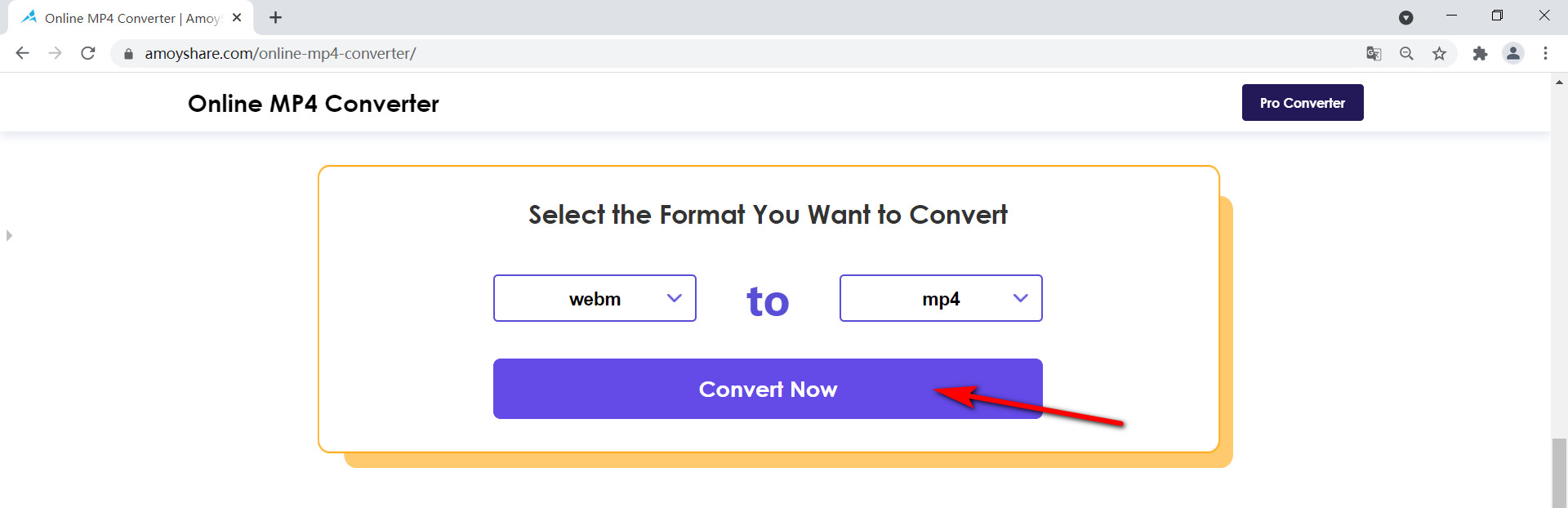
Comparaison des convertisseurs WebM vers MP4
| Convertisseur | Convertisseur vidéo AmoyShare | VLC | Movavi Video Converter | Convertisseur MP4 AmoyShare |
| Qualité | Qualité sans perte | Général | Bon | Général |
| Formats | Plus de 1,000 formats | Plus de 20 formats | Plus de 200 formats | Plus de 200 formats |
| Vitesse de conversion | Fast | Bon | Bon | Général |
| Lot de conversion | Oui | Oui | Oui | Non |
QFP
Qu'est-ce qu'un fichier WebM ?
Un fichier WebM est une vidéo stockée au format WebM. Le format WebM, développé à l'origine par Google, est un format ouvert et libre de droits conçu pour la diffusion en continu sur Internet et le partage de vidéos sur le Web.
Comment lire les fichiers WebM ?
WebM est incompatible avec de nombreux appareils. Vous devez donc vous fier à un convertisseur WebM en MP4 pour accomplir la tâche. Tout d'abord, téléchargez et lancez Convertisseur vidéo AmoyShare. Ensuite, ajoutez le fichier WebM et choisissez le format MP4. Ensuite, cliquez sur le bouton Convertir tout pour lancer la conversion. Vous pouvez maintenant lire le fichier MP4 sur n'importe quel appareil.